Les traductions sont fournies par des outils de traduction automatique. En cas de conflit entre le contenu d'une traduction et celui de la version originale en anglais, la version anglaise prévaudra.
Options de rack pour Outposts end-of-term
À la fin de votre AWS Outposts mandat, vous devez choisir entre les options suivantes :
-
Renouvelez votre abonnement et conservez vos étagères Outposts existantes.
-
Préparez vos étagères Outposts pour le retour.
-
Passez à un month-to-month abonnement et conservez vos étagères Outposts existantes.
Renouvellement de votre abonnement
Vous devez effectuer les étapes suivantes au moins 5 jours ouvrables avant la fin de l'abonnement en cours pour vos Outposts Racks. Le fait de ne pas effectuer ces étapes au moins 5 jours ouvrables avant la fin de l'abonnement en cours peut entraîner des frais imprévus.
Pour renouveler votre abonnement et conserver vos racks Outposts existants :
Ouvrez la AWS Outposts console à l'adresse https://console.aws.amazon.com/outposts/
. -
Dans le panneau de navigation, sélectionnez Outposts.
-
Choisissez Actions.
-
Choisissez Renew Outpost.
-
Choisissez la durée de l'abonnement et l'option de paiement.
Pour la tarification, consultez Tarification des racks AWS Outposts
. Vous pouvez également demander un devis. -
Choisissez Soumettre un ticket d'assistance.
Note
Si vous renouvelez votre abonnement avant la fin de l'abonnement en cours pour vos Outposts, les frais initiaux vous seront immédiatement facturés.
Votre nouvel abonnement débutera le lendemain de la fin de votre abonnement actuel.
Si vous n'indiquez pas que vous souhaitez renouveler votre abonnement ou retourner votre rack Outposts, vous serez automatiquement converti en month-to-month abonnement. Votre rack Outposts sera renouvelé tous les mois au taux de l'option de paiement No Upfront correspondant à votre configuration. AWS Outposts Votre nouvel abonnement mensuel débutera le lendemain de la fin de votre abonnement actuel.
Étagères de AWS Outposts retour
Vous devez préparer votre AWS Outposts rack pour le retour et terminer le processus de mise hors service au moins 5 jours ouvrables avant la fin de l'abonnement actuel à votre rack Outposts. AWS vous ne pouvez pas démarrer le processus de retour tant que vous ne l'avez pas fait. Le fait de ne pas effectuer ces étapes au moins 5 jours ouvrables avant la fin de l'abonnement en cours peut entraîner des retards dans la mise hors service et des frais imprévus.
Aucuns frais d'expédition ne vous seront facturés lorsque vous retournez un rack Outposts. Toutefois, si vous retournez un rack endommagé, vous pourriez avoir à payer des frais.
Pour préparer votre AWS Outposts étagère en vue du retour :
Important
Ne mettez pas le rack des Outposts hors tension tant qu' AWS il n'est pas sur place pour la récupération planifiée.
-
Si les ressources de l’Outpost sont partagées, vous devez annuler le partage de ces ressources.
Vous pouvez annuler le partage d’une ressource Outpost de l’une des manières suivantes :
-
Utilisez la AWS RAM console. Pour plus d’informations, consultez Mise à jour d’un partage de ressources dans le Guide de l’utilisateur AWS RAM .
-
Utilisez le AWS CLI pour exécuter la disassociate-resource-share
commande.
Pour consulter la liste des ressources Outpost qui peuvent être partagées, consultez Ressources Outpost partageables.
-
-
Résiliez les instances actives associées aux sous-réseaux sur votre Outpost. Pour mettre fin aux instances, suivez les instructions de la section Résiliation de votre instance dans le guide de EC2 l'utilisateur Amazon.
Note
Certains services AWS gérés exécutés sur votre Outpost, tels que les équilibreurs de charge d'application ou Amazon Relational Database Service (RDS), consomment de la capacité. EC2 Cependant, leurs instances associées ne sont pas visibles sur le tableau de EC2 bord Amazon. Vous devez mettre fin aux ressources liées à ces services pour libérer de la capacité. Pour plus d'informations, consultez Pourquoi certaines capacités d' EC2instance manquent-elles sur mon Outpost
? . Vérifiez instance-capacity-availability les EC2 instances Amazon de votre AWS compte.
Ouvrez la AWS Outposts console à l'adresse https://console.aws.amazon.com/outposts/
. -
Choisissez Outposts.
-
Choisissez l’Outpost spécifique que vous retournez.
-
Sur la page de l'avant-poste, choisissez l'onglet EC2 Capacité disponible.
-
Assurez-vous que l’option Disponibilité de la capacité d’instance est définie sur 100 % pour chaque famille d’instances.
-
Assurez-vous que l’option Utilisation de la capacité d’instance est définie sur 0 % pour chaque famille d’instances.
L'image suivante montre les graphiques de disponibilité de la capacité d'instance et d'utilisation de la capacité d'instance dans l'onglet EC2 Capacité disponible.
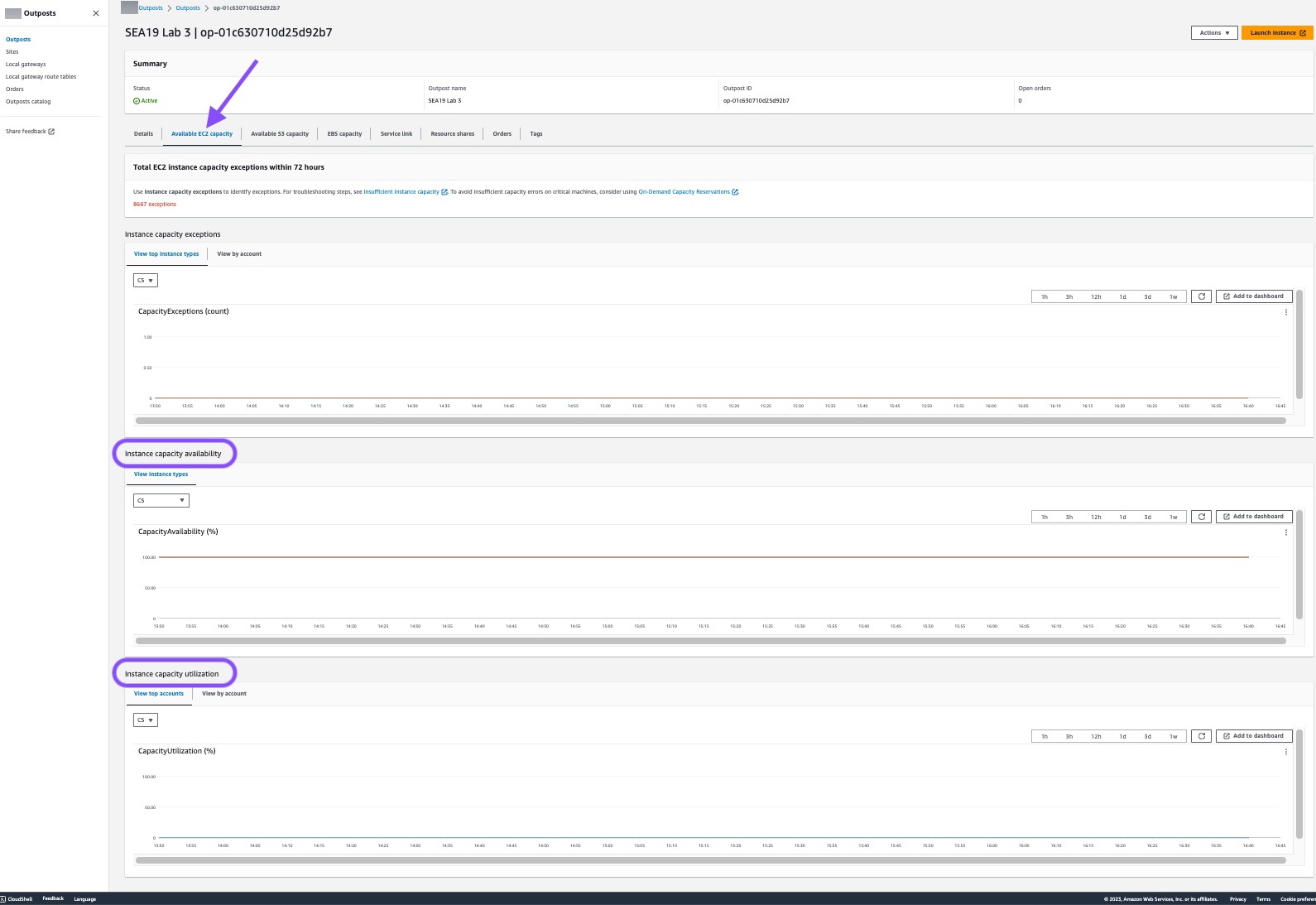
L’image suivante présente la liste des types d’instance.
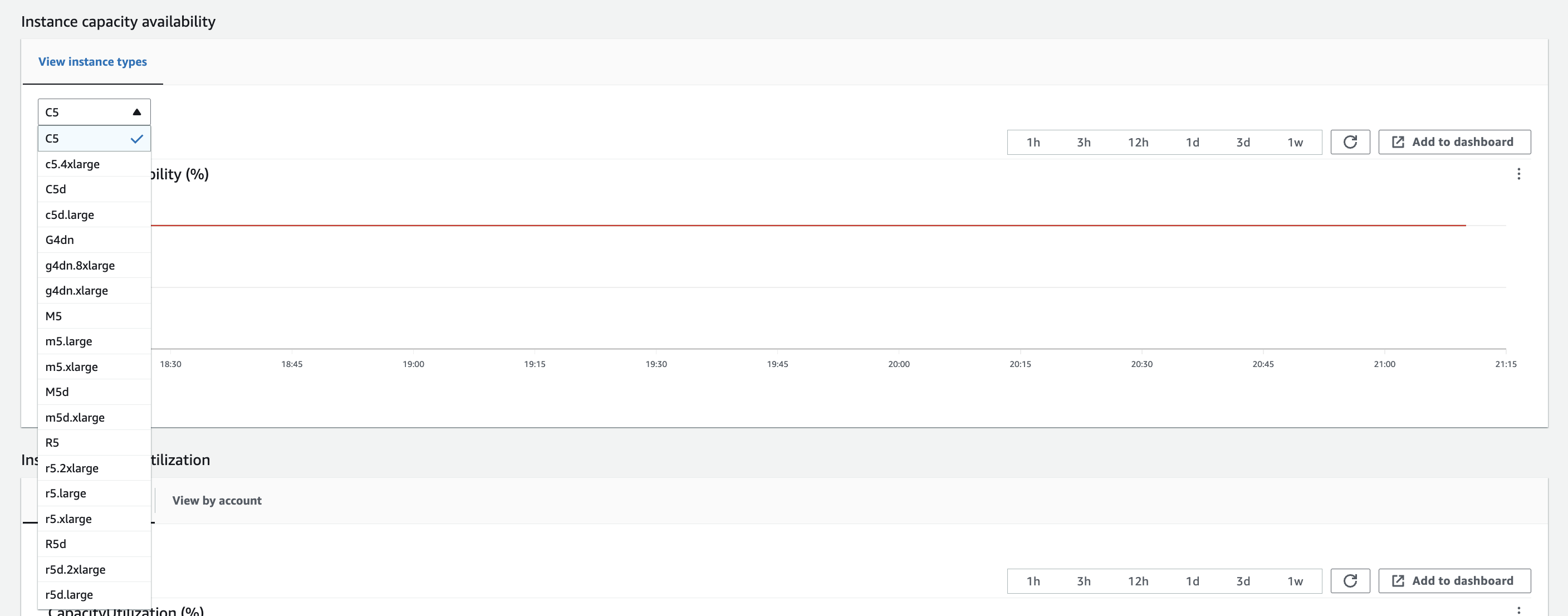
-
Créez des sauvegardes de vos EC2 instances Amazon et de vos volumes de serveurs. Pour créer les sauvegardes, suivez les instructions de la section Backup and recovery for Amazon EC2 with EBS volumes du guide AWS prescriptif.
Supprimez les volumes Amazon EBS associés à votre Outpost.
-
Ouvrez la EC2 console Amazon à l'adresse https://console.aws.amazon.com/ec2/
. -
Dans le panneau de navigation, choisissez Volumes.
-
Choisissez Actions, puis Supprimer le volume.
-
Dans la boîte de dialogue de confirmation, choisissez Delete (Supprimer).
-
Si Amazon S3 on Outposts est installé, supprimez tous les instantanés locaux sur les Outposts.
-
Ouvrez la EC2 console Amazon à l'adresse https://console.aws.amazon.com/ec2/
. -
Dans le volet de navigation, choisissez Snapshots (Instantanés).
-
Sélectionnez les instantanés dotés d’un ARN Outpost.
-
Choisissez Actions, puis Supprimer les instantanés.
-
Dans la boîte de dialogue de confirmation, choisissez Delete (Supprimer).
-
Supprimez tous les compartiments Amazon S3 associés à votre rack Outposts. Pour supprimer les compartiments, suivez les instructions de la section Supprimer votre compartiment Amazon S3 on Outposts dans le guide de l'utilisateur d'Amazon S3 on Outposts.
-
Supprimez toutes les associations VPC et tous les pools d'adresses IP (CoIP) CIDRs appartenant au client associés à votre Outpost.
Une équipe AWS de récupération mettra le rack hors tension. Une fois hors tension, vous pouvez détruire la clé de sécurité AWS Nitro ou l'équipe chargée de la AWS récupérer peut le faire à votre place.
Pour retourner vos AWS Outposts racks
Important
AWS vous ne pouvez pas arrêter le processus de retour une fois que vous avez soumis votre demande de mise hors service.
Ouvrez la AWS Outposts console à l'adresse https://console.aws.amazon.com/outposts/
. -
Dans le panneau de navigation, sélectionnez Outposts.
-
Choisissez Actions.
-
Choisissez Decommission Outpost et suivez le flux de travail pour supprimer des ressources.
-
Choisissez Submit request (Soumettre une demande).
Un AWS représentant vous contactera pour commencer le processus de mise hors service.
Note
Le retour de vos étagères avant la fin de l'abonnement actuel à vos étagères Outposts n'annulera pas les frais impayés associés à cet Outpost.
Une équipe AWS de récupération mettra le rack hors tension. Une fois hors tension, vous pouvez détruire la clé de sécurité AWS Nitro ou l'équipe chargée de la AWS récupérer peut le faire à votre place.
Convertir en month-to-month abonnement
Pour passer à un month-to-month abonnement et conserver vos racks Outposts existants, aucune action n'est nécessaire. Si vous avez des questions, ouvrez un cas de support pour la facturation.
Vos racks Outposts seront renouvelés tous les mois au taux de l'option de paiement No Upfront correspondant à votre configuration Outposts. Votre nouvel abonnement mensuel commence le lendemain de la fin de votre abonnement actuel.